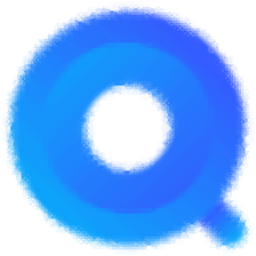
eSearch识屏搜索
v14.1.7 电脑版- 介绍说明
- 下载地址
- 精品推荐
- 相关软件
- 网友评论
eSearch是一款屏幕识别搜索软件,直接在电脑上识别屏幕上的文字内容就可以开始搜索,软件安装结束会自动显示在桌面托盘区域,点击图标右键就可以弹出功能菜单,方便用户选择适合的搜索方式查询内容,例如可以选择自动搜索,在屏幕上截取一个范围就可以搜索相关的内容,也可以点击选中搜索功能,选择屏幕上的任意文字内容就可以直接在百度上搜索,也可以选择以图搜图,快速找到相似的图像,也支持OCR识别,轻松获取屏幕文字内容,软件功能非常多,需要就下载吧!
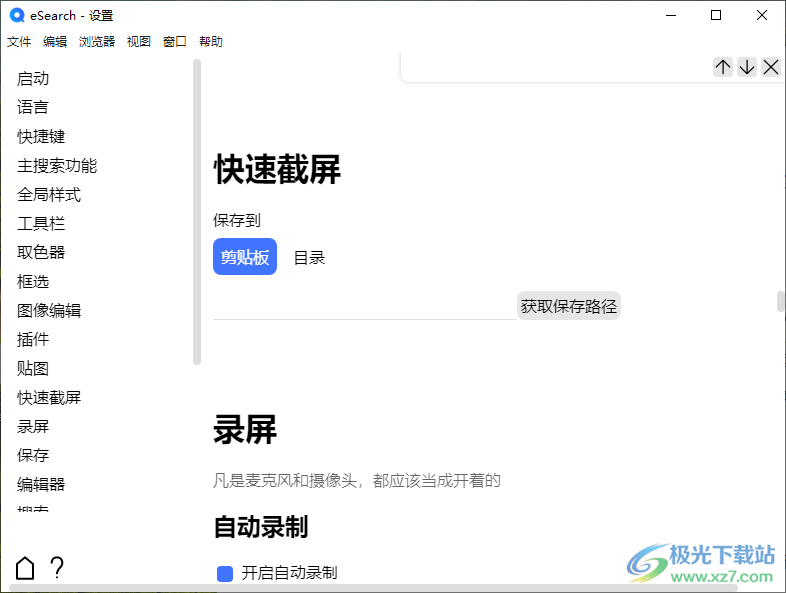
软件功能
自动搜索
如果你选中了屏幕上的某些文字,eSearch将直接搜索它,否则开启文字识别识别屏幕文字。
截屏搜索
识别框选的屏幕内容进行搜索,也可以进行编辑、保存等操作。
选中识别
搜索你选中的文字,即划词搜索。
剪贴板搜索
搜索最近复制的文字。
图像编辑
元素
元素包括笔迹、形状、文字、滤镜等。点击或通过光标拖拉以此选中元素。元素(除了滤镜)被选中后可拖动中间部分来移动,或拖动八个方向的拖块来改变大小,还可以拖动最顶部的拖块来旋转。所有元素都可以通过按下Delete键来删除。
自由绘画
有画笔、橡皮和喷刷。画笔阴影可以为笔迹添加阴影,使画笔拥有荧光笔性质。
形状
线条、圆和矩形
像框选选区一样,选择相应形状后,按下左键并拖动,以此添加形状。
折线和多边形
选择形状后,在你想要的起始位置点击,然后依次点击下一个点来画线,最后在终点双击即可结束画图。多边形会自动闭合形状,例如五边形你只需画四条线。
文字
在你想要的位置点击即可生成文本框。
滤镜
点击添加滤镜按钮,拖拉出矩形滤镜区域,后面的滤镜操作都在这上面发生。几个滤镜区域叠加在一起,效果只取决于最上层的滤镜区域。滤镜区域可以添加多个滤镜效果,滤镜效果可以叠加。
文字识别(OCR)
文字识别可以把框选的图片的文字转化为可编辑的文字在主页面显示。
eSearch提供了离线OCR和其他在线OCR,可以在设置中选择。也可以点击按钮右上角的圆点切换。
结果将在主页面展示。
离线OCR
离线OCR完全免费,不依赖网络,但它体积较大。部分在线OCR可以免费体验,但它速度快,准确率高,不占体积。eSearch默认启用离线OCR。
若想添加自己训练的模型或其他语种的模型,请将其转换为onnx格式,并将检测模型(文件名包含det)、识别模型(文件名包含rec)、字典文件一起选中,拖拽进设置的离线OCR设置项中。
在线OCR
eSearch目前支持的在线OCR服务是百度OCR和有道OCR。
以图搜图
以图搜图可以把你选中的图片,通过互联网引擎进行搜索,并通过浏览器展示引擎的搜索结果。
可以在设置选择引擎,也可以点击按钮右上角的圆点切换。
扫描二维码
结果将在主页面展示。
录屏
按下按钮后,软件会先提醒你选择保存位置,然后打开录制栏。
长截屏
即滚动截屏。
框选并按下长截屏按钮后,屏幕将绘制框选框,此时通过鼠标滚轮慢速滚动内容来确定截屏范围。滚动完后,点击右下角红点以结束截屏。此时编辑界面会弹出,耐心等待些许时间,拼接好的长屏将展示。目前暂不支持编辑。
目前该功能仍是初版,仍有不完善的地方。
搜索和翻译
按下按钮,eSearch将对全文进行相应的搜索或翻译操作。如果不想搜索或翻译全文,可以用鼠标选区部分文字,这样可以搜索或翻译部分文字。
历史记录
点击历史记录,可以查看之前在主页面的文字记录。手动编辑后的文字不会自动保存到历史记录,除非你按下保存到历史记录按钮。
引擎
引擎包括ocr引擎、以图搜图引擎、搜索引擎和翻译引擎。
ding
截屏界面按下 固定(ding)在屏幕上后,选取的区域将变成一个窗口放在屏幕上。
软件特色
1、eSearch可以帮助用户快速搜索内容,可以在屏幕上选择任意内容搜索
2、支持适合功能,轻松识别屏幕文字和图片
3、丰富的编辑功能,截屏就可以对图像做简单的调整
4、支持快捷键设置,软件搜索的功能都是可以设置快捷键的
5、可以在主页界面显示搜索结果,直接显示百度界面
6、您也可以手动切换搜索引擎,直接进入设置界面就可以设置默认的引擎
7、eSearch主页显示全部搜索结果,您可以对结果内容保存,也可以添加标签
8、支持搜索记录保存,如果搜索的结果有用就可以添加到历史记录
9、软件功能丰富,直接进入帮助教程界面就可以查看到全部功能操作方式
10、软件默认在系统托盘显示,点击主程序右键就可以弹出各种搜索功能
使用方法
1、将eSearch直接安装到电脑,点击下一步
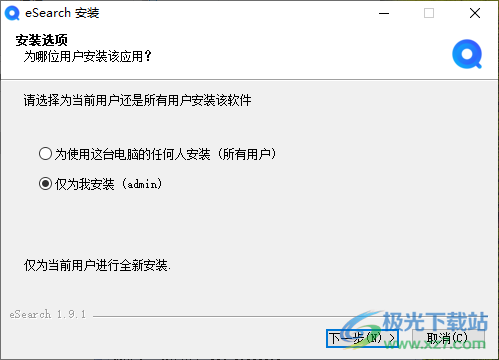
2、软件功能如图所示,在电脑桌面底部就可以显示功能列表,可以选择自动搜索,可以打开主界面
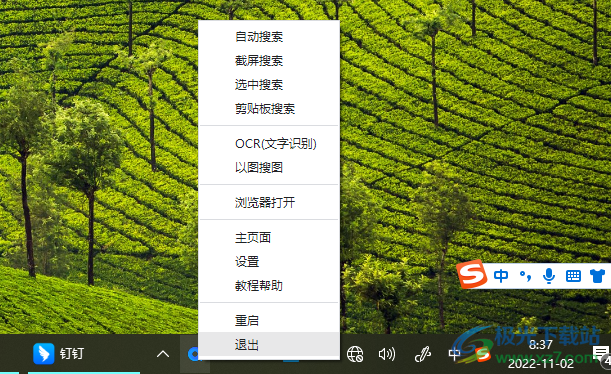
3、软件提供教程内容,直接点击教程就可以查看软件如何使用

4、设置界面如图所示,点击Alt+C就可以自动识别内容,您也可以在软件为每种内容设置快捷键
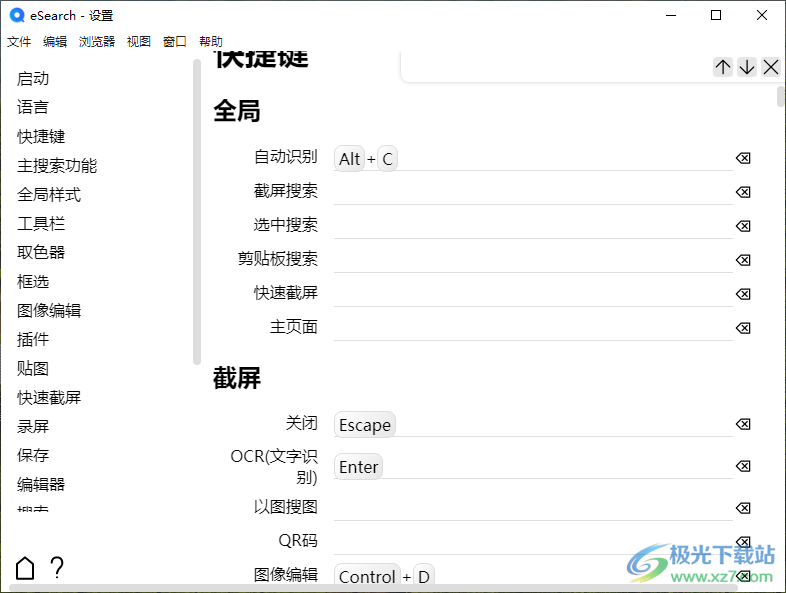
5、截屏功能,可以在软件设置相关的热键内容,截屏以后可以选择文字识别,可以选择以图搜图

6、自动搜索排除:若选中的文字符合文本框的规则,将使用截屏搜索而不是选择搜索
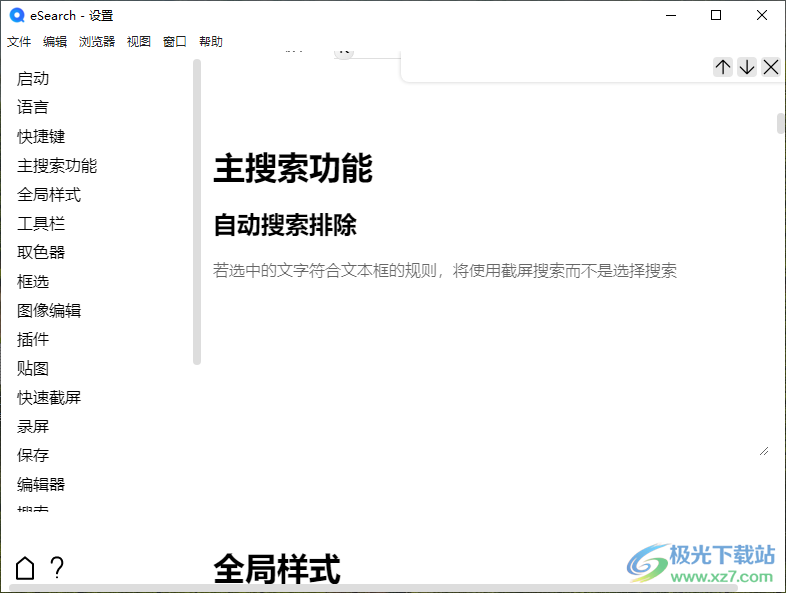
7、样式设置界面,可以对全局样式设置新的效果,支持毛玻璃效果设置
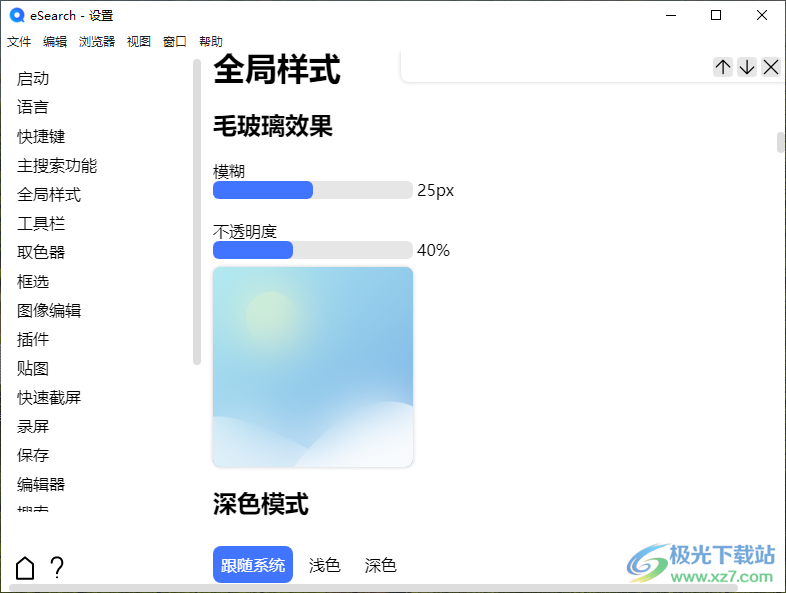
8、字体
主要字体(适用于主页面等文字字体)
等宽字体(适用于截屏时数字、颜色代码等字体)
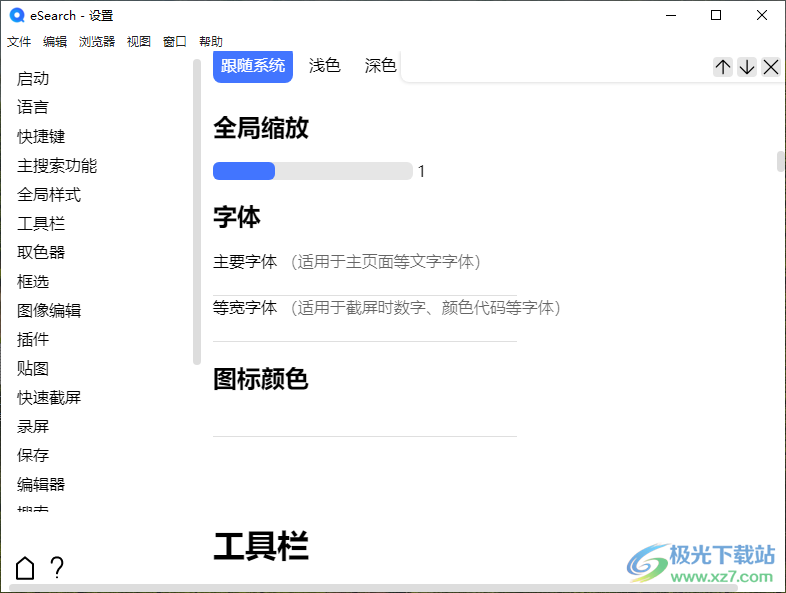
9、大小坐标
显示四角坐标(截屏框选附近除了框选大小,还会加上左上角和右下角坐标)
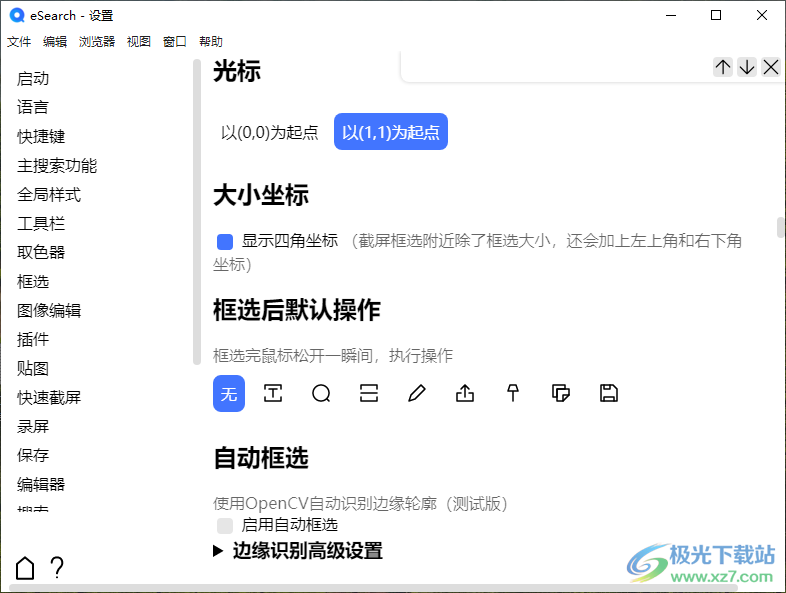
10、自动框选
使用OpenCV自动识别边缘轮廓(测试版)
启用自动框选
边缘识别高级设置
记住框选大小
记住框选大小
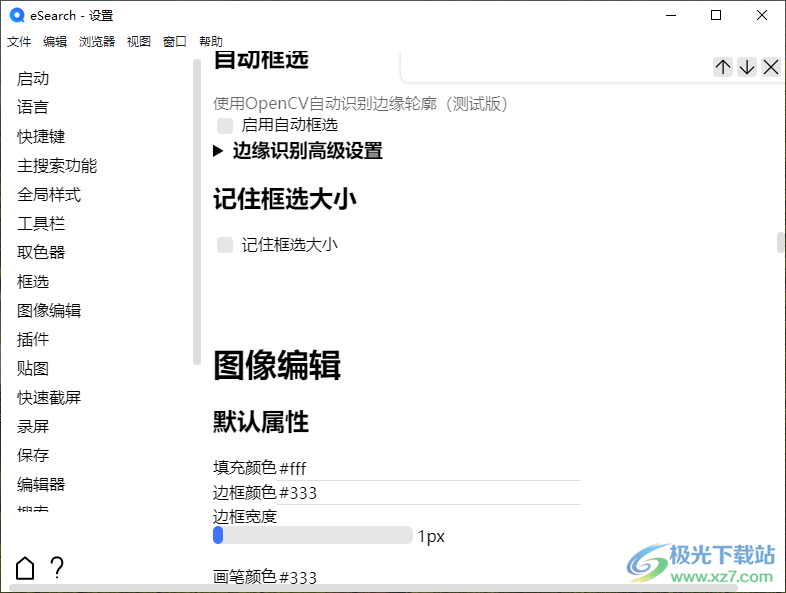
11、录屏
凡是麦克风和摄像头,都应该当成开着的
自动录制
开启自动录制3s
录制
视频比特率2.5Mbps
提示
开启键盘按键提示
开启鼠标按键提示
开启光标提示
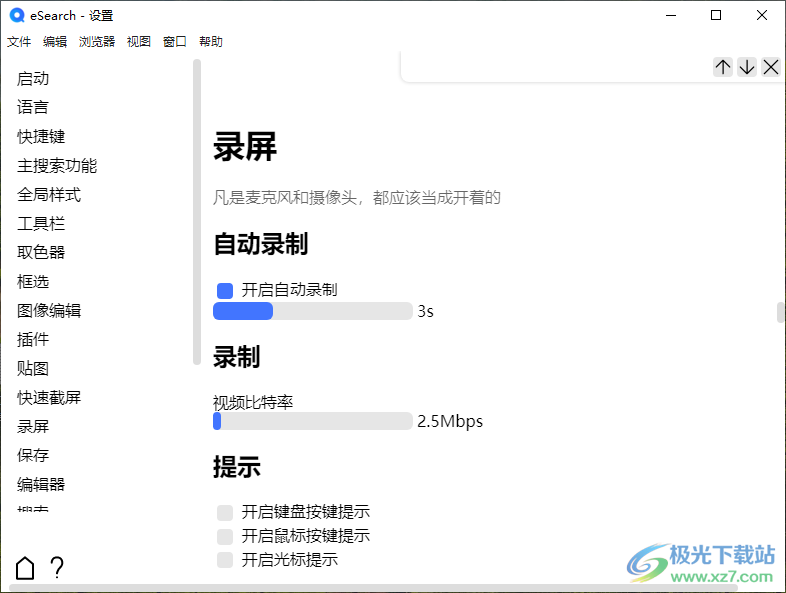
12、可以启动摄像头,可以启动音频设备,使用FFmpeg对录制的视频进行转换工作
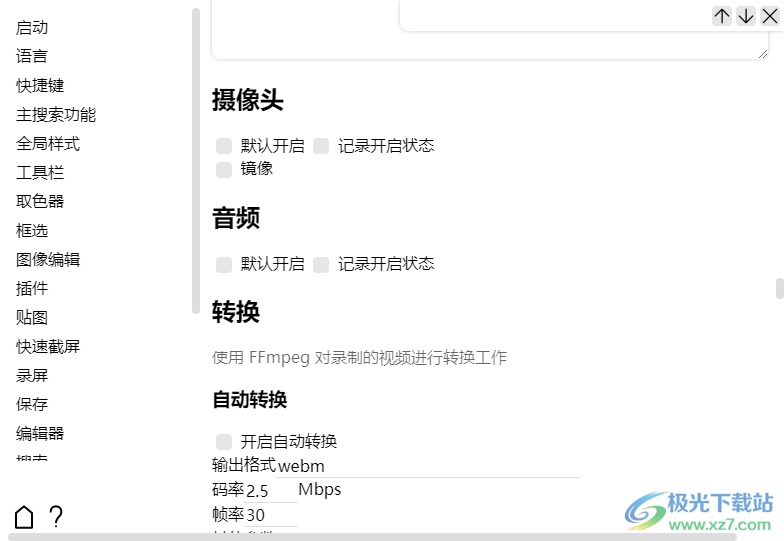
13、自动
自动搜索(识屏或直接打开主页面,若文字为一行,则自动搜索)
自动打开链接
自动搜索中文占比(在中英混合中,数值越小,则整段文字越容易被程序认为是中文主要
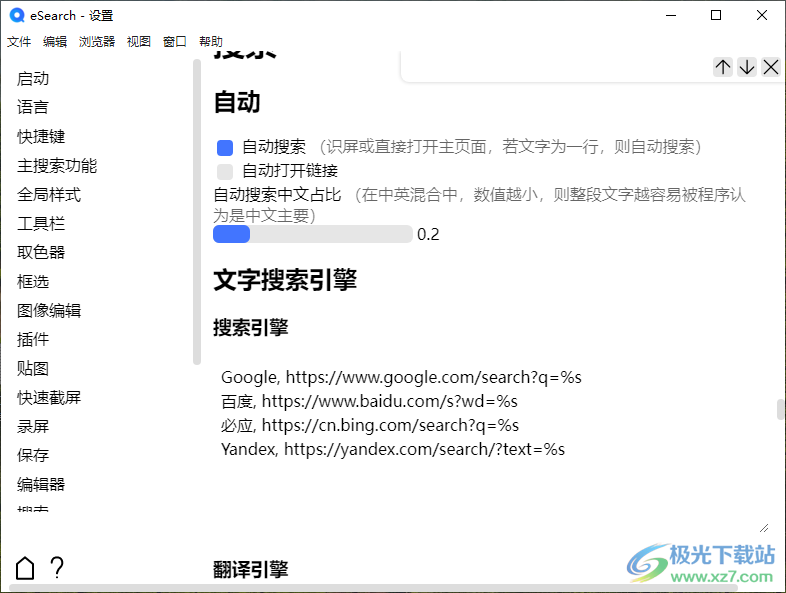
14、可以设置翻译引擎,可以设置默认的搜索引擎,当前默认通过百度搜索
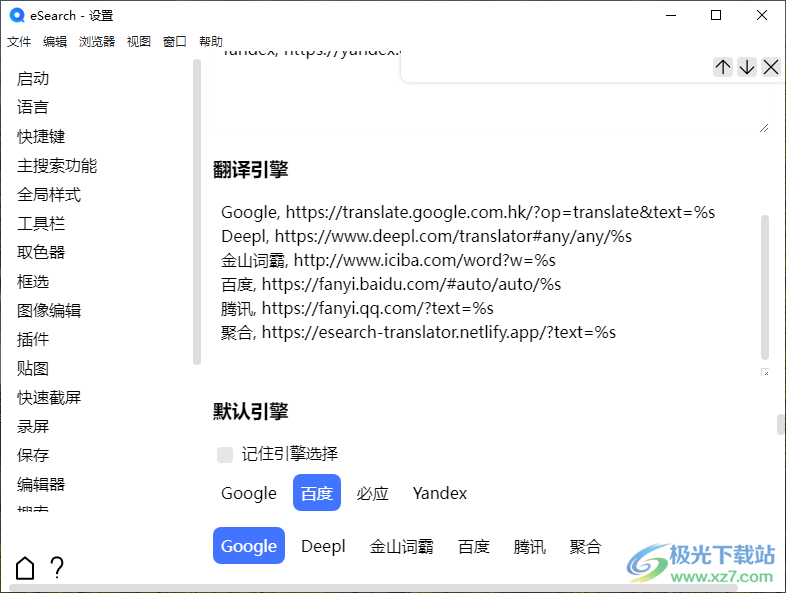
15、您可以查看软件的帮助了解如何使用,可以选择一段文字直接搜索内容
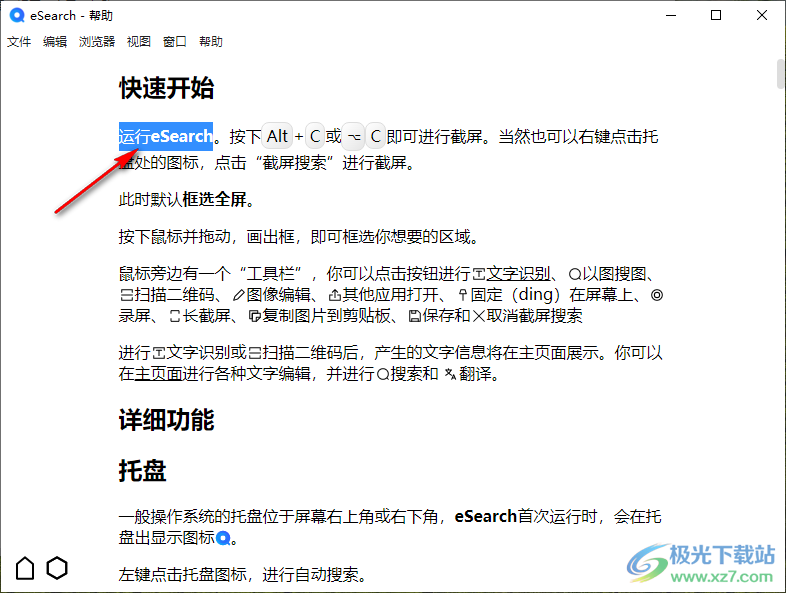
16、如图所示,可以点击自动搜索,立即截屏搜索内容,也可以点击选中搜索,将您选择的文字在百度搜索
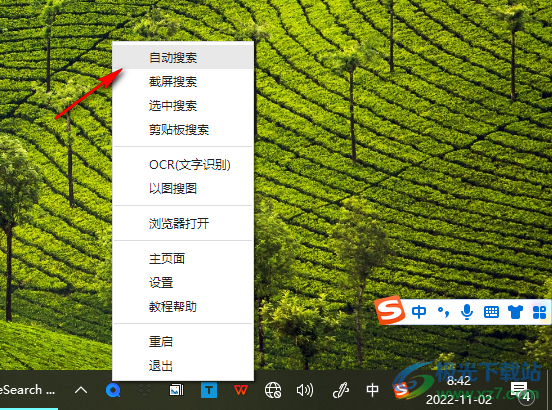
17、这里就是自动搜索的界面,识别图片内容就可以搜索网络上相关的内容

18、选中搜索的界面就是这样的,直接文档、桌面选择文字,点击选中搜索就可以打开百度

19、截屏搜索会显示很多附加的功能,可以选择识别文字、识别条码、保存图片、录屏
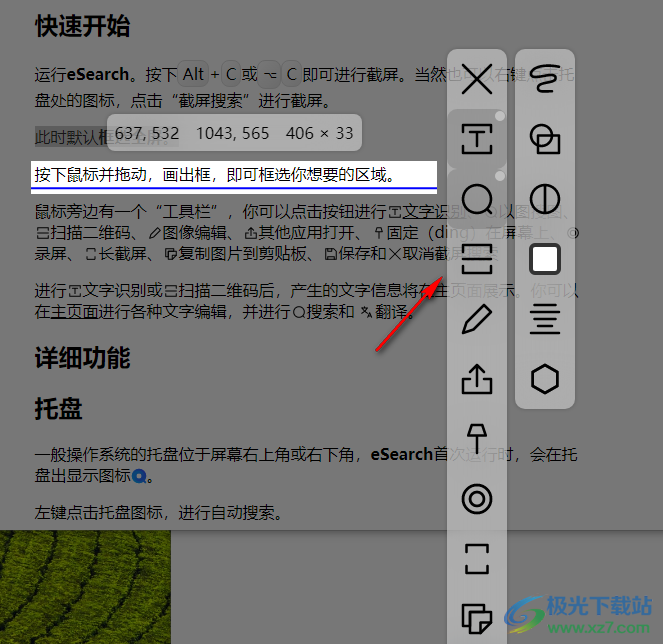
更新日志:
v14.1.7版本
1、截图
增加了所有平台都可以设置外部截图
增加了外部截图可以设置文件位置
优化了一些Linux系统提示glibc版本过低
优化后的工具栏更多选项在更新后立即执行其功能
优化后的工具栏选项按钮更大
优化了工具栏国际化
固定的颜色选择器不显示cmyk
固定的颜色选择器部分显示NaN时白色
修正了改变形状颜色后不记录颜色的问题
2、设置
优化后,您可以直接单击更新日志中的按钮,忽略版本更新
修正了设置ai支持图像识别选项无效的问题
3、屏幕的翻译
增加了原文可以切换为贴纸翻译
修正了贴纸透明度无效的问题
4、标签
优化后的大小和透明度使用类似截图的移动调整方法来改变值
优化,工具栏不断缩放
人工智能图像识别:
增加了点击呼叫文字识别提示词
补充说,你可以结束世代
新增根据是否有图片自动切换模型列表
5、反馈
当托盘被反馈时,当前的窗口标题包含在内
超级屏幕记录器[开发中]
新功能:摄像头不会实时跟踪鼠标,而是选择点击和打字等关键时刻
新:显示附近的帧
新功能:按帧跳转
下载地址
- Pc版
eSearch识屏搜索 v14.1.7
本类排名
- 1 microsoft office 2010中文版1.1.2.0
- 2 microsoft office 2021官方免费版1.1.2.0
- 3 云上纺v1.4.2.4 官方版
- 4 microsoft office2019专业增强版1.1.2.0
- 5 adobe acrobat 7.0 professional中文版v7.0.0
- 6 microsoft office2019官方正式版1.1.2.0
- 7 word电脑版
- 8 microsoft office 2016安装包1.1.2.0
- 9 microsoft office 2007安装包1.1.2.0
- 10 microsoft office20161.1.2.0
本类推荐
装机必备
换一批- 聊天
- qq电脑版
- 微信电脑版
- yy语音
- skype
- 视频
- 腾讯视频
- 爱奇艺
- 优酷视频
- 芒果tv
- 剪辑
- 爱剪辑
- 剪映
- 会声会影
- adobe premiere
- 音乐
- qq音乐
- 网易云音乐
- 酷狗音乐
- 酷我音乐
- 浏览器
- 360浏览器
- 谷歌浏览器
- 火狐浏览器
- ie浏览器
- 办公
- 钉钉
- 企业微信
- wps
- office
- 输入法
- 搜狗输入法
- qq输入法
- 五笔输入法
- 讯飞输入法
- 压缩
- 360压缩
- winrar
- winzip
- 7z解压软件
- 翻译
- 谷歌翻译
- 百度翻译
- 金山翻译
- 英译汉软件
- 杀毒
- 360杀毒
- 360安全卫士
- 火绒软件
- 腾讯电脑管家
- p图
- 美图秀秀
- photoshop
- 光影魔术手
- lightroom
- 编程
- python
- c语言软件
- java开发工具
- vc6.0
- 网盘
- 百度网盘
- 阿里云盘
- 115网盘
- 天翼云盘
- 下载
- 迅雷
- qq旋风
- 电驴
- utorrent
- 证券
- 华泰证券
- 广发证券
- 方正证券
- 西南证券
- 邮箱
- qq邮箱
- outlook
- 阿里邮箱
- icloud
- 驱动
- 驱动精灵
- 驱动人生
- 网卡驱动
- 打印机驱动
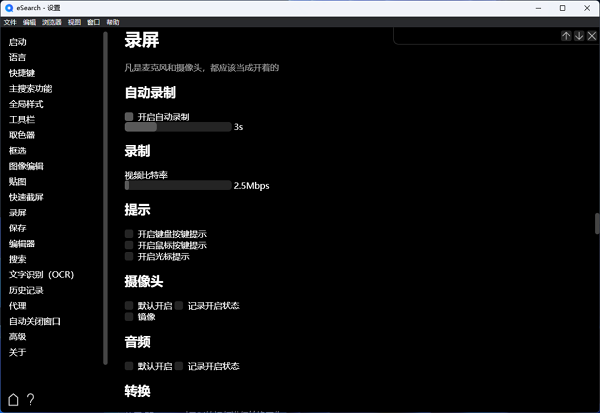

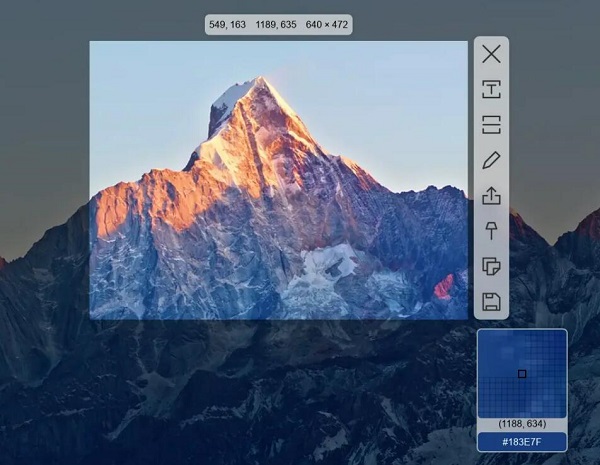







































网友评论